Trong quá trình sử dụng iPad sẽ có trường hợp bạn vô tình quên mật khẩu để mở máy. Hãy cùng truongptdtntthptdienbiendong.edu.vn tìm hiểu cách mở khóa iPad khi quên mật khẩu đơn giản, nhanh chóng ngay sau đây nhé!
Xem ngay các mẫu iPad đang giảm giá SỐC
1 Mở khóa bằng iTunes
Bước 1: Kết nối iPad với máy tính đã cài đặt iTunes bằng cáp Lightning, cáp C – Lightning hoặc cáp Type C – Type C tùy vào từng cổng sạc của từng dòng iPad.
Bước 2: Mở iTunes trên máy tính > Chọn Back up now.
Bước 3: Chọn Restore. Lúc này iTunes sẽ tải phần mềm và khôi phục thiết bị của bạn.
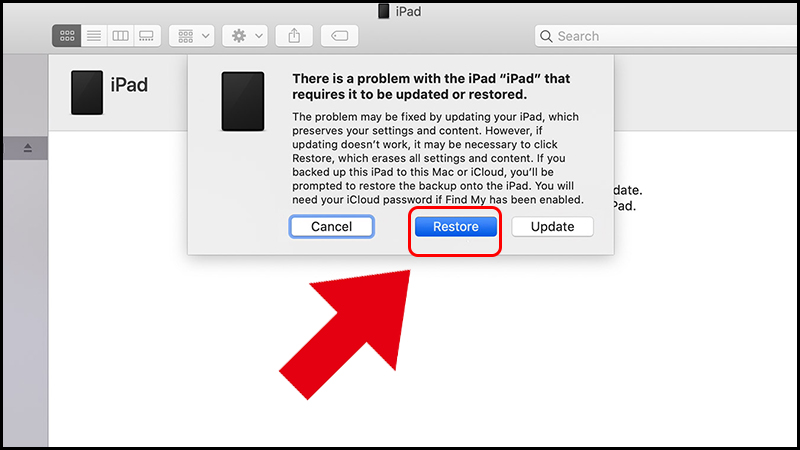
Bước 4: Chọn Restore from iTunes backup.
Bước 5: Chọn iPad của bạn > Chọn bản sao lưu (backup) mới nhất.
2 Sử dụng tính năng Find my iPhone
Nếu bạn đã bật tính năng Find my iPhone trên iPad trước đây thì bạn có thể thử mở khóa màn hình bằng cách xóa thiết bị của bạn.
Bước 1: Kết nối iPad với máy tính của bạn thông qua cổng kết nối USB > Truy cập vào đây > Đăng nhập tài khoản iCloud > Chọn Find iPhone.
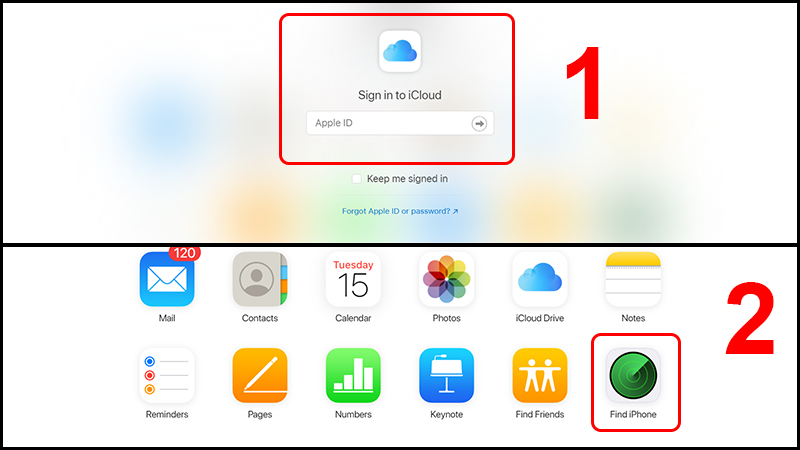
Bước 2: Tại mục All Devices ở góc trên màn hình, chọn iPad bạn muốn cài đặt lại > Chọn Erase iPad để khôi phục lại iPad của mình.
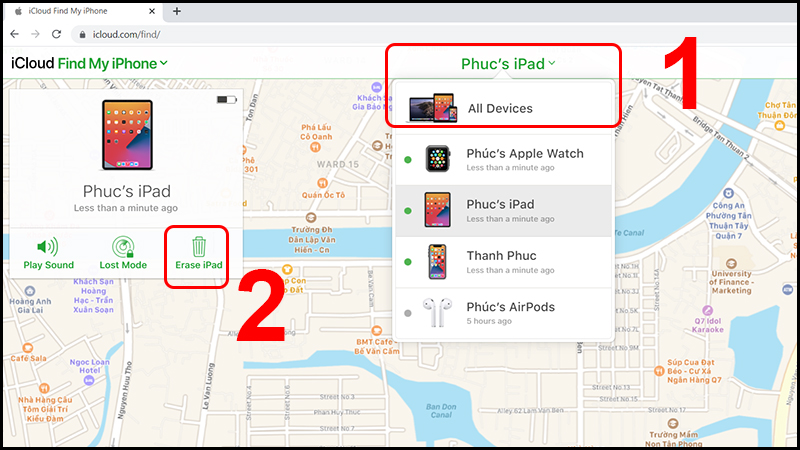
Bước 3: Chọn iOS Setup Assistant để khôi phục lại bản sao lưu iCloud trước đó.
3 Sử dụng tính năng Recovery Mode
Tính năng Recovery Mode dành cho các bạn chưa đồng bộ hóa hay chưa bao giờ sao lưu dữ liệu từ iPad trên máy tính của bạn và bạn chưa cài tính năng Find My iPhone.
Bước 1: Kết nối iPad với máy tính đã cài đặt iTunes bằng cáp Lightning, cáp C – Lightning hoặc cáp Type C – Type C tùy vào từng cổng sạc của từng dòng iPad.
Bước 2: Đưa iPad vào chế độ Recovery Mode.
Đối với iPad tràn màn hình không có nút Home: Sau khi cắm vào máy tính > Nhanh tay bấm nút tăng âm lượng > Sau đó nhả tay và bấm giảm âm lượng > Giữ nút nguồn trong khoảng 10 giây tới khi iPad hiện màn hình Recovery Mode – ký hiệu sợi cáp và máy tính.
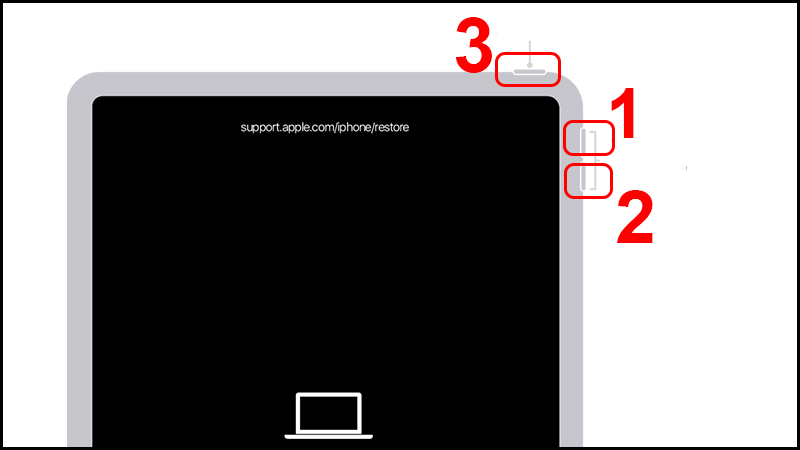
Đối với iPad sử dụng nút Home: Sau khi cắm vào máy tính > Nhanh tay bấm giữ nút Home và nút nguồn tới khi iPad hiện màn hình Recovery Mode – ký hiệu sợi cáp và máy tính.
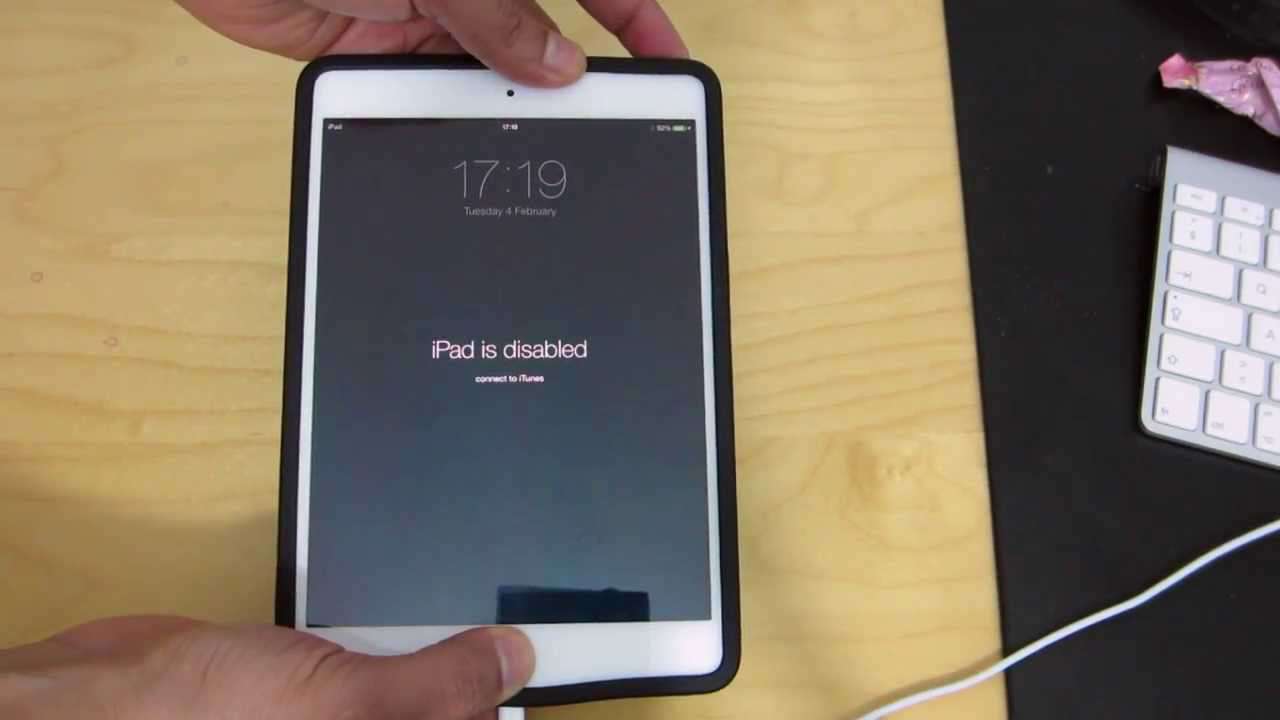
Bước 3: Chọn Restore khi iTunes hiển thị “There is a problem with the iPad that requires it to be up date or restored”. Lúc này iTunes sẽ tải phần mềm và khôi phục thiết bị của bạn.
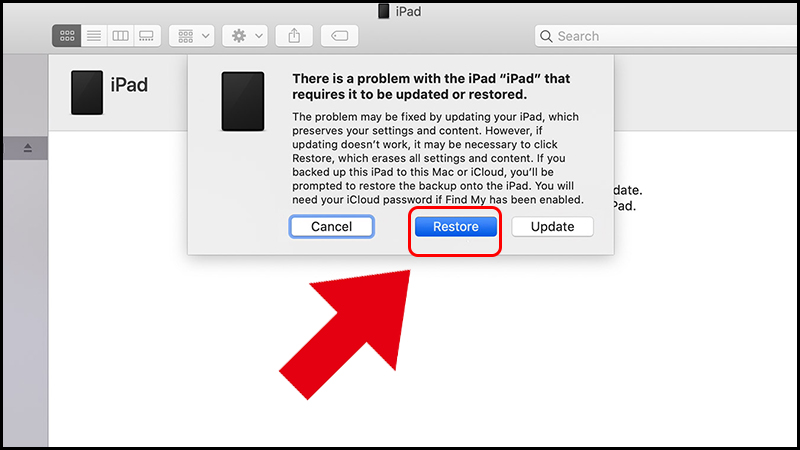
Bước 4: iOS SEtup Assistant sẽ yêu cầu cài đặt iPad > Chọn Restore from iTunes backup.
Bước 5: Chọn iPad của bạn > Chọn bản sao lưu (backup) mới nhất.
4 Những lưu ý giúp hạn chế quên mật khẩu iPad
- Đặt mật khẩu dễ ghi nhớ đối với bản thân.
- Nếu bạn dễ quên và thường xuyên dùng Touch ID để mở khóa thì bạn nên ghi chú mã pin của iPad vào một cuốn sổ. Để tránh trường hợp bị quên vì khi khởi động thiết bị, iPad sẽ yêu cầu nhập mã pin để mở khóa.
- Nhớ mật khẩu iCloud của mình trên iPad tránh trường hợp quên mật khẩu và điền sai quá số lần cho phép làm iPad bị khóa.
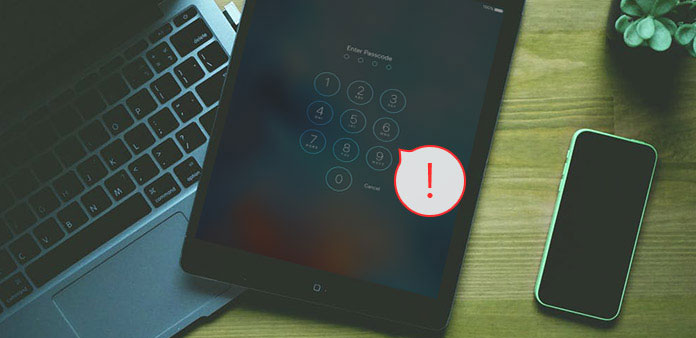
- Cách khắc phục máy tính bảng bị treo đơn giản
- Chữ ‘i’ trên iPhone, iPad, iMac của Apple có ý nghĩa là gì?
- Máy tính bảng hỗ trợ nghe gọi: Nên chọn hãng nào tốt?


Bài viết trên đã giới thiệu đến bạn cách mở khóa iPad khi quên mật khẩu đơn giản, nhanh chóng. Nếu có thắc mắc hãy bình luận cho chúng tôi biết nhé!
